【ご参考】いまさら聞けないインターネット・ネットワーク概論 4/5
本コンテンツは、ネットワークのイメージをわかりやすく解説したご参考資料となります。
実際の詳細とは相違がある場合がございます。
あらかじめご容赦ください。
※クリックすると各項目の説明へジャンプできます。
基本13.宅内のネットワークは?
WANIPをもつということは、先に説明したとおり、地球規模でのネットワーク(WAN)となります。
ルーターが、WAN IPを取得した状態は、地球規模で「唯一無二」の存在であることがわかります。

ルーターから宅内側のネットワーク(LAN)について説明します。
赤丸で囲った部分です。

これも、IPアドレスによるネットワークとなっています。
便宜的に、LANIP(ローカル・エリア・ネットワーク・IP)アドレスといいます。
ルーターは、「WAN IP」を一元管理するほかに、宅内用のIPアドレスを別途持っています。
エレコムのルーターを例とした場合、以下となります。
| エレコムルーターの場合 |
| ルータ |
192.168.2.1 |
| 各パソコン |
1台目:192.168.2.100
2台目:192.168.2.101
3台目:192.168.2.102
が、ルーターから自動で付与されます。 |

・地球規模(WAN)でみれば、ルーターは「唯一無二」のWAN IPによるネットワークに参加。
・宅内(LAN)でみれば、ルーター配下は192.168.「2」.xxxのネットワークが構築されてます。
LAN内においてはルータを始め、全てのパソコンも、3番目の数字が「2」になっています。
これを「セグメント」といいます。
LAN内のネットワークはすべて「2」のセグメント(グループ)です。
重複のないIPアドレス(名前)になっていることがわかります。
これが、ローカルなネットワークとなります。

基本14.ルーターの機能
ルーターは、WAN IPを一元管理する以外に、別途192.168.2.1というIPアドレスをもっています。
※エレコム・ロジテックルーターの場合です。
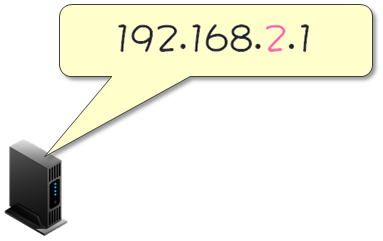
これは、WAN IPのような、「唯一無二」のIPアドレスではなく、LAN用の汎用的なIPアドレスとなります。
また、自分の配下になる端末(パソコンやスマートフォン、ゲーム機等)に、IPアドレスを振ります。
イメージは以下をご参照ください。
有線(LAN)ケーブル




ルーターが名前(IPアドレス)を付与することで、同じ「2」のセグメント=仲間になりました。
無線(Wi-Fi)
ルーターへの接続手段が、無線(Wi-Fi)でも同様です。



無線も同様に、ルーターが名前(IPアドレス)を付与することで、同じ「2」のセグメント=仲間になりました。
ルーターの機能とは?
以下に記載する3つとなります。
| ルーターの機能 |
 |
1.「WAN IP」の一元管理
(自分に接続された複数の端末をインターネットに繋げる) |
| 2.自分に接続された端末に「LAN IP」(例:192.168.2.xxx)を付与する |
| 3.異なるセグメントをルーティング(橋渡し)をする |
これが、ルータの仕組みであり、ルーターの機能となります。
※3.については、本コンテンツでは割愛いたします。
基本15.ルーターを介した有線・無線の接続アイコン
ルーターがある、スタンダードな環境例です。

・有線は、イーサーネット(または、ローカルエリア接続)アイコン
・無線は、Wi-Fi(または、ワイヤレスネットワーク接続)アイコン
以下の接続アイコンに、ルーターから、IPアドレス(192.168.「2」.100 ~ の連番)が付与されます。
| 名称 |
イメージ |
| 有線(LANケーブル) |
Windows7以下 |
Windows8以降 |
 |
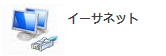 |
ルータから、上記接続アイコンのIPv4アドレスに「192.168.2.100」が付与されています。
 |
| 名称 |
イメージ |
| 無線(Wi-Fi) |
Windows7以下 |
Windows8以降 |
 |
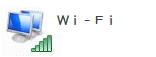 |
ルータから、上記接続アイコンのIPv4アドレスに「192.168.2.101」が付与されています。
 |
以下の場合、ルーターが付与したIPアドレスは、同じセグメント(この場合「2」)であるため、ルーターが一元管理している「WAN IP」を経由して、インターネットができるのです。

なお、ルーターからパソコンにIPアドレスが付与されているかは、以下操作で確認可能です。
インターネットの通行手形(WAN IP)の一元管理と、自分に接続された有線・無線の端末にIPアドレスを付与する
これが、ルーターによるインターネットの仕組みです。
基本16.二重ルーターの環境
WAN IPは、契約においてひとつしか付与されない為、全体の環境を考えて設定しないといけません。
特に、「PPPoE」によるISPとの接続方法においては、機械にISPから提供された「認証ID」「認証パスワード」を登録しなければWAN IPが付与されない為、必ず設定が必要です。
それでは、二重ルーターの環境について説明します。
以下の2つを前提とします。
前提1
| ルーター名 |
IPアドレス |
説明 |
 |
192.168.「1」.1 |
各々、ルータのIPアドレスのセグメントが違う前提で説明します。 |
 |
192.168.「2」.1 |
前提2
| ルーター |
受口 |
説明 |
 |
 |
ルーターの背面には、2つの異なる受口(青と黒)があります。
青の受口の場合は、異なるセグメントでも(例:192168.「2」.1 → 192.168.「1」.1」)ルーターの機能でルーティング(橋渡し)が可能です。
今回の内容は、黒の受口(ルーティングなし)に接続している前提で説明をします。 |
 |
<補足>
ルーター「A」からのLANケーブルを、ルーター「B」のどのポートに挿すかで動作が異なります。
ルーター「A」からのLANケーブルを、ルーター「B」の「青」の受口に挿した場合は、これから記載する内容には当てはまりません。
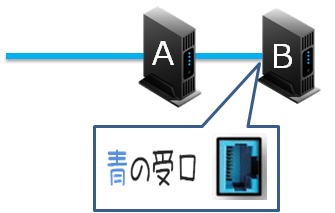
※この場合、インターネットは可能です。
これから記載する内容は、ルーター「A」からのLANケーブルを、ルーター「B」の「黒」の受口に挿した場合の例となります。
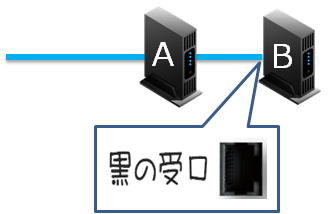
STEP1 ルーター「A」でインターネット環境している図です
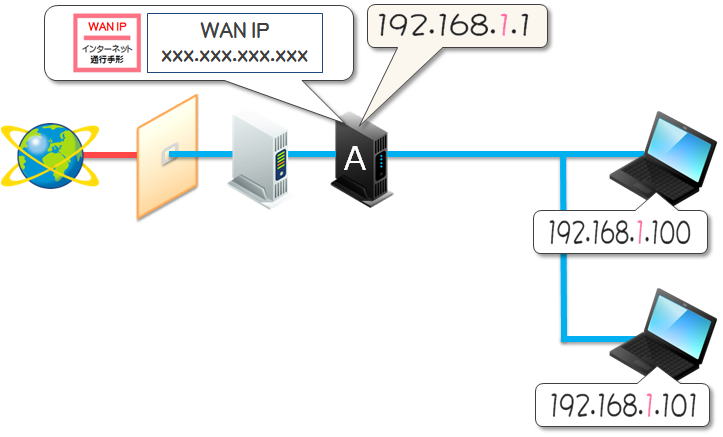
・ルーター「A」が「WANIP」を取得しているものとします。
・ルーター「A」のIPアドレスは、192.168.1.1
・ルーター「A」の配下は、「1」のセグメントでIPアドレスが振られています。
この環境にて、パソコンからインターネットがみれています。
STEP2 ここにルーター「B」をいれました
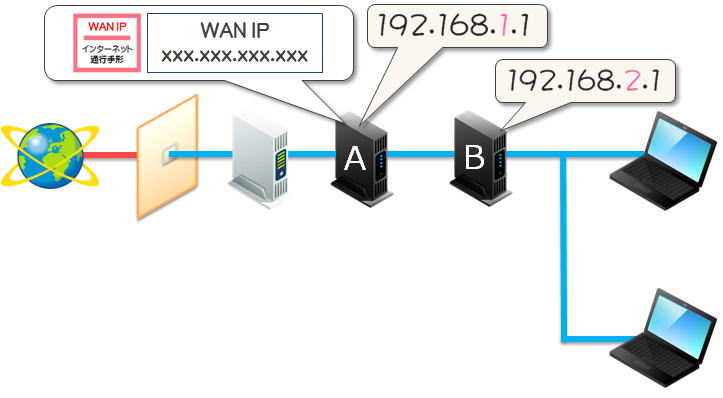
・ルーター「A」が「WAN IP」を取得しているものとします。
・ルーター「A」のIPアドレスは、192.168.1.1
・ルーター「B」のIPアドレスは、192.168.2.1
さて、パソコンからインターネットは見れるでしょうか?
STEP3 パソコンはルーター「B」の配下になるため、IPアドレスがかわります

・ルーター「B」のIPアドレスは、192.168.2.1
・パソコンは、ルーター「B」からIPアドレスが振られるため「2」のセグメントになります。
192.168.1.100 → 192.168.2.100
192.168.1.101 → 192.168.2.101
STEP4 パソコンはWANIPをもってるルーター「A」とセグメントが違うネットワークとなります
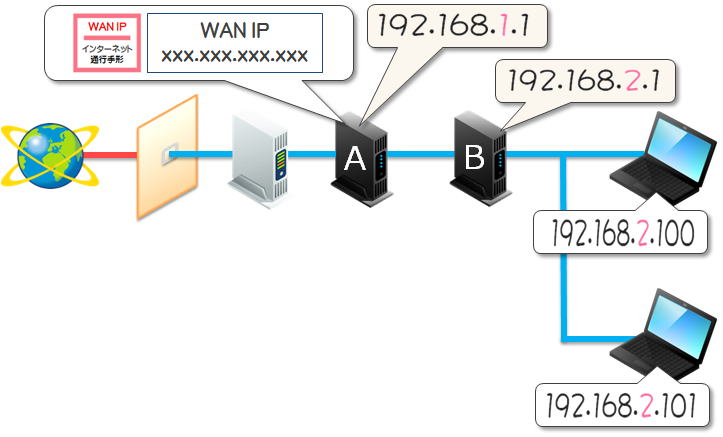
・ルーター「A」とルーター「B」は物理的に接続されていますが、IPアドレスの視点でみた場合、セグメントが「1」と「2」とまったく違うネットワークです。
STEP5 結果、インターネットは見れません!
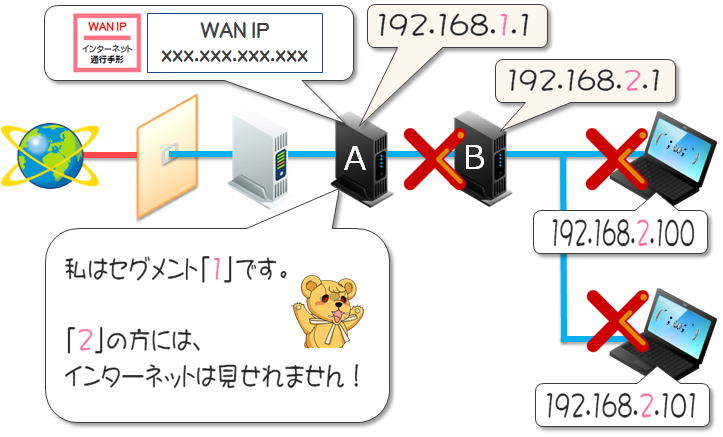
・ルーター「B」は、自分の配下に「2」のセグメントを付与しています。
・インターネットを見る通行手形のWAN IPをもっているのは、
「1」のセグメントをもっているルーター「A」のため、
「2」のセグメントのパソコン達は、インターネットが見れなくなります。
STEP6 結論は、二重ルータの環境にしないことお勧めします
ルーター「A」または、ルーター「B」のいずれかを撤去し、残ったルーターに「PPPoE設定」をするか、もしくは、以下のように、ルーター「B」を、AP(アクセスポイント)モードにするしかありません。

AP(アクセスポイント)モードになると、有線・無線の受口のみとして機能します。
結果、ルーター「A」からのセグメント環境(例では「1」)となるので、インターネットが可能となります。
なお、ルーター「A」からのLANケーブルを、ルーター「B」のWANポートに接続した場合は、ルーティング機能によって上記構成でインターネット可能ですが、パフォーマンスの点ではお勧めしません。
※かんたんセットアップ4以降が搭載されたルーターはパフォーマンスが向上しているため、二重ルーターでも問題ありません。
<ご参考>
⇒二重ルーターは大丈夫?
先に説明した、AP(アクセスポイント)モードとは、ルータとしての以下機能を完全に封印するイメージとなります。
| アクセスポイントモード |
 |
1.「WAN IP」の一元管理はできません。 |
| 2.自分に接続された端末に「LAN IP」(例:192.168.2.xxx)を付与しない。 |
| 3.有線・無線の受口。ただの「ハブ」になります。 |
APモード=HUB(ハブ)のイメージ
<ご参考>
⇒APモードとは?
|